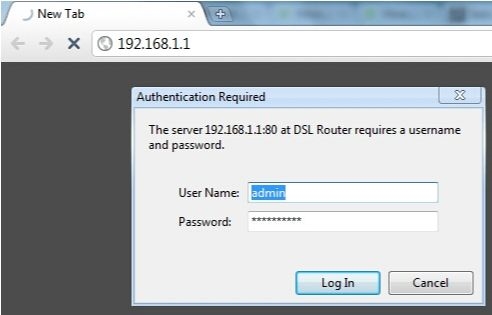Bugün Wi-Fi telefonda çok zayıf çalıştığında sorun hakkında konuşacağız. Hem Android telefonlar hem de iPhone'lar için çalışan birkaç çözüme bakalım. "Kötü işler" altında çeşitli sorunlar gizlenebilir. Ancak çoğu zaman kötü alım, düşük hız, Wi-Fi ağına dengesiz bağlantı, düşmeler ve diğer hoş olmayan anlardır.
En popüler durumlardan birkaçı: Telefonu Wi-Fi'ye bağladık ve sinyali yalnızca yönlendiricinin yanında alıyor. Başka bir odaya gidiyoruz ve telefonun Wi-Fi ağıyla bağlantısı kesiliyor. Veya bağlandıktan sonra hız çok kötü olduğunda. Video yüklenmiyor. Veya bazı uygulamalarda İnternet hiç çalışmıyor. Ayrıca, telefonun kendisini Wi-Fi şebekesinden periyodik olarak kesmesi de sıklıkla görülür.
Lütfen bağlantı sorunlarını başka bir makalede tartıştığımızı unutmayın: Telefon Wi-Fi'ye bağlanmıyor. İnternet çalışmıyor. Bağlantı sürecinde bir sorun yaşarsanız, bağlantıyı takip edin ve çözümleri uygulayın.
Bu tür durumlarda, her zaman önce telefonunuzu başka bir Wi-Fi ağına bağlamanızı tavsiye ederim. Ayrıca, bu erişim noktasından İnternet'in diğer cihazlarda nasıl çalıştığını kontrol edin. Bu, sebebin ne olduğunu anlamayı ve sorunu çözmek için hangi yönde hareket edeceğinizi anlamayı mümkün kılacaktır.
Basit çözümler ve ipuçları:
- Yönlendiricinizi ve zayıf Wi-Fi performansına sahip telefonunuzu yeniden başlatın. Telefonda uçak modunu da etkinleştirebilir / devre dışı bırakabilirsiniz.
- Telefonunuzun bir kılıfı varsa çıkarın. Özellikle kasada bazı metalik ve parlak unsurlar varsa. Bu nedenle, zayıf alım olabilir ve sonuç olarak düşük hızda kesintiler olabilir.
- Kontrol etmek için telefonunuzda Bluetooth'u kapatın. Bluetooth'un kablosuz modülü zorladığı ve bu nedenle Wi-Fi ile ilgili sorunlar olduğu durumlar gördüm.
- Telefonunuzdaki sinyal gücüne dikkat edin. Wi-Fi bağlantısının yönlendiriciye yakın ve uzakta çalışıp çalışmadığını kontrol edin. Wi-Fi iyi yakalanmazsa, yönlendiricinin daha doğru bir konumunu seçmek mantıklı olabilir.
- Bağlı olduğunuz ağ bir yönlendiriciden ve bir sinyal yükselticiden oluşturulmuşsa, telefondaki düşük Wi-Fi performansının nedeni bu olabilir. Sinyal yükselticiyi geçici olarak kapatın.
- Bir akıllı telefondaki bağlantı hızını nasıl kontrol edeceğimi buraya yazdım.
- Telefon farklı yönlendiricilerle iyi çalışmıyorsa, nedeni telefondadır. Diğer cihazlar telefonla aynı sorunları gösteriyorsa, bunun nedeni yönlendiricidir. Veya ISP tarafından.
Telefon tarafı çözümler
Kendi tecrübelerime göre sebebi telefonda ise genellikle donanım olduğunu söyleyebilirim. Orada, Wi-Fi'nin istikrarlı bir şekilde çalışmasını sağlayabileceğiniz özel bir ayar yoktur. Tek deneyebileceğiniz, ağ ayarlarını sıfırlamak ve DNS sunucularını Google'dan manuel olarak kaydetmektir. Kötü sinyal ve kesinti durumunda ikinci çözüm yardımcı olmayacaktır.
Android telefonlarda ağın sıfırlanması, "Sıfırla" bölümündeki ayarlardan yapılabilir. "Ağ parametrelerini sıfırla" öğesi olmalıdır. İPhone'da bu ayarlar Genel - Sıfırla altında bulunur.

DNS 8.8.8.8 / 8.8.4.4, Wi-Fi ağının özelliklerine kaydedilebilir. Bu konuda ayrı bir talimatımız var: iPhone ve iPad'de DNS sunucularının nasıl değiştirileceği. Bunu Android cihazlarda nasıl yapacağımı burada gösterdim. Ayrıca akıllı telefonunuzun donanım yazılımını da güncelleyebilirsiniz.
Yönlendirici nedeniyle telefondaki Wi-Fi iyi çalışmıyorsa
Belki de diğer ağlara bağlanarak, telefonun yalnızca yönlendiricinizle uyumlu olmadığını öğrendiniz. Bu durumda, yönlendiricinizdeki bazı Wi-Fi ve güvenlik ayarlarını değiştirerek düzeltmeyi deneyebilirsiniz.
Çift bantlı bir yönlendiriciniz varsa ve telefonunuz 5 GHz (802.11ac standardı) destekliyorsa, telefonunuzu bu belirli ağa bağlayın. 2.4 GHz kanal yüklenebildiğinden.
Yönlendirici ayarlarına gitmeniz gerekiyor. Wi-Fi ağ ayarlarının bulunduğu bölüme gidin. Farklı üreticilerin yönlendiricilerindeki web arayüzü farklı olduğundan, ayarlarınız biraz farklı olabilir. Yeni bir web arayüzüne sahip bir TP-Link yönlendirici örneğini kullanarak göstereceğim.
Ağ modu - b / g / n'yi (karışık) ayarlayın, ancak bir olasılık varsa, "Yalnızca 802.11n" öğesini seçmeyi deneyin. Kanalı bir tür statik olarak ayarlamayı deneyebilirsiniz (örneğin, 6, ancak işe yaramazsa, Otomatik'e dönün) ve kanal genişliğini 20 MHz'e ayarlayın. Aynı sayfada veya şifre ayarlarının bulunduğu sayfada, ağ güvenlik türü WPA2-PSK (WPA / WPA2-Kişisel) ve AES şifrelemesini ayarlayın.

Bu ayarları denemeniz gerekir. Örneğin, farklı kanalları deneyin. Daha da iyisi, bu talimatı kullanarak en özgür kanalı bulun. Kanal genişliğini 20 MHz'e ayarladıktan sonra hız düşerse, 40 MHz'e geri dönün.
Ayrıca yönlendiricinizin en son aygıt yazılımına sahip olduğundan emin olun.
Diğer sebepler
Telefondaki Wi-Fi aniden kötü bir şekilde çalışmaya başladıysa veya bir ürün yazılımı güncellemesinden sonra, üreticinin yeni yazılım sürümünü karıştırması oldukça olasıdır. Bu durumda, mümkünse ürün yazılımını geri almanız gerekir. Veya telefon üreticisinin desteğini yazın. Ayrıca telefonunuzu tamamen sıfırlayabilirsiniz. Ancak bu nadiren yardımcı olur ve her şeyi yeniden yapılandırmak ve yüklemek istemiyorum. Bundan önce bir yedekleme yapmadıkça.
Nedeni kablosuz modülde olabilir. Bu, bir Wi-Fi ağına bağlanmaktan sorumlu olan küçük bir çiptir. Kararsız çalışmaya başlarsa, telefonda Wi-Fi ile ilgili çeşitli sorunlar belirir. Bu, zayıf bir ağ seviyesi, hız düşüşleri, telefonun ağ bağlantısının kesilmesi vb. İçerir. Bu durumda, yalnızca servis merkezindeki uzmanlar nedeni belirleyebilir ve çözebilir.